Windows 10 配置Java 环境变量
下载 JDK
下载地址:https://www.oracle.com/technetwork/java/javase/downloads/index-jsp-138363.html
下载安装这里不做过多描述
环境变量配置
1. 打开 环境变量窗口
右键(此电脑 -> 属性 -> 高级系统设) -> 环境变量 ...
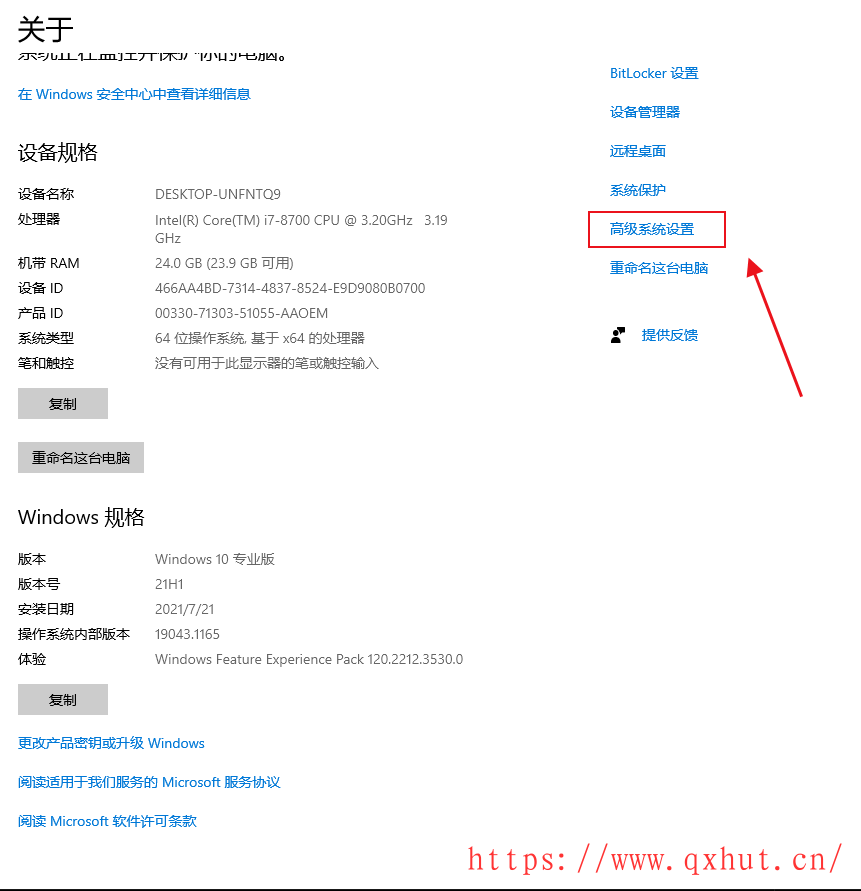
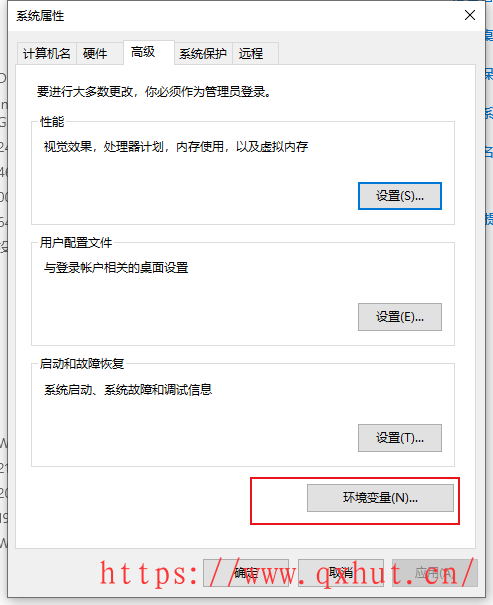
2. 新建JAVA_HOME 变量
点击 新建... 按钮
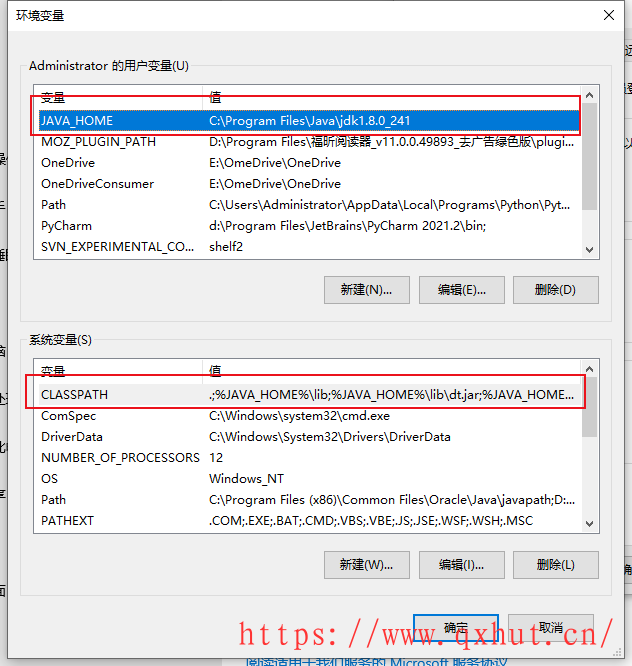
输入:
变量名:JAVA_HOME 变量值:电脑上JDK安装的绝对路径
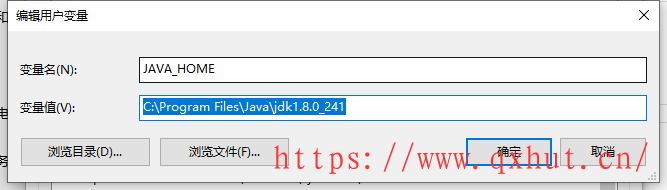
输入完毕后点击 确定。
3. 新建/修改 CLASSPATH 变量
如果存在 CLASSPATH 变量,选中点击 Edit(编辑)。
如果没有,点击 新建... 新建。
输入/在已有的变量值后面添加:
变量名:CLASSPATH变量值:.;%JAVA_HOME%\lib\dt.jar;%JAVA_HOME%\lib\tools.jar;
点击 确定 保存。
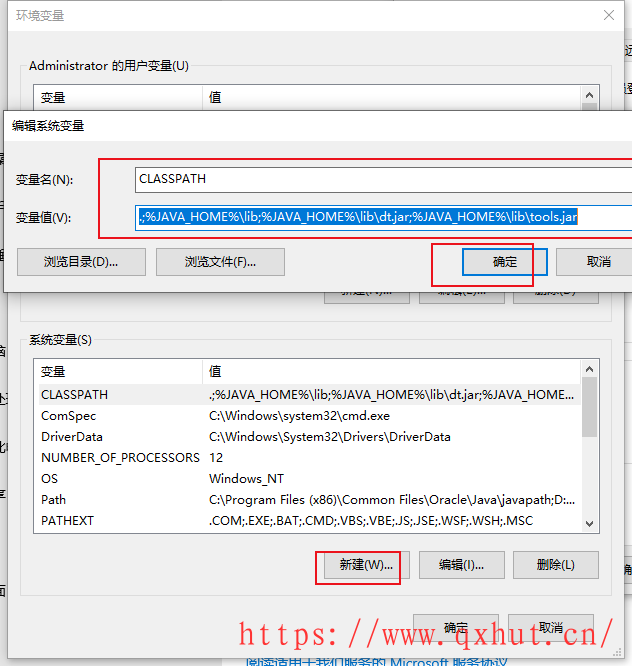
4. 修改Path 变量
由于 win10 的不同,当选中 Path 变量的时候,系统会很方便的把所有不同路径都分开了,不会像 win7 或者 win8 那样连在一起。
新建两条路径:
%JAVA_HOME%\bin %JAVA_HOME%\jre\bin
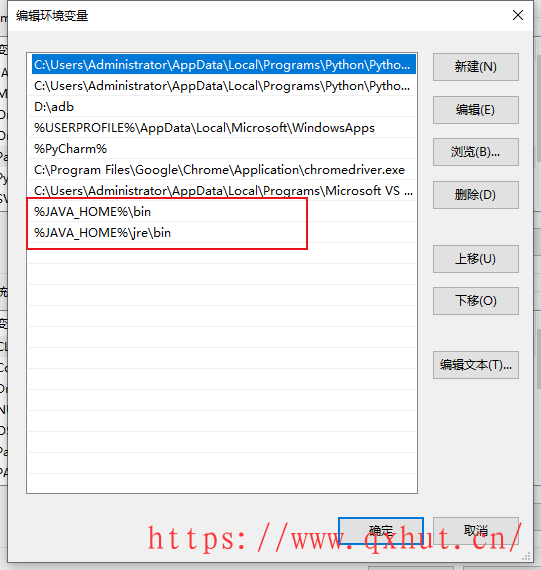
4. 检查 打开 cmd,输入 java,出现一连串的指令提示,说明配置成功了:
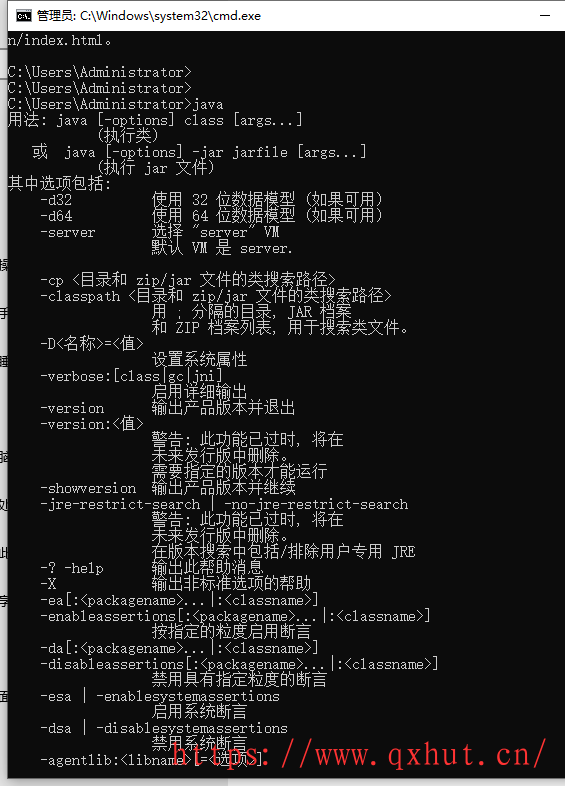
目录 返回
首页
- 评论列表
 shopee本土账号 于 2022-07-14 03:55:16 回复
shopee本土账号 于 2022-07-14 03:55:16 回复- 很好的学习文章!谢谢!

 微信扫一扫,打赏作者吧~
微信扫一扫,打赏作者吧~